1) ¿ Qué hace?
Permite la generación de precios informativos a los productos.
2) ¿ En dónde está ubicada?
Para acceder, debe seguir los siguientes pasos:
1- Desde "Comercial"/"POS", menú "Tablas", opción "Productos".
2- También puede ingresar a "Productos" desde el icono en la esquina superior izquierda.
3- Seleccionar el icono de "Generar listas de precio" en la parte superior.
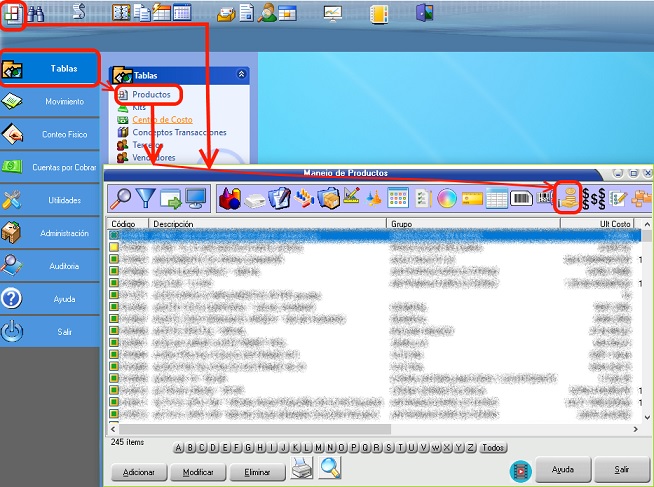
Ilustración 1: "Ubicación generación de precios".
3) ¿ Cómo se configura?
Primero se debe configurar cuantos "precios" se desean manejar, para esto debe dirigirse a los parámetros de facturación, Comercial/Administración/Información General o POS/Administración/Parámetros de facturación. Una vez acceda, debe ingresar a la pestaña "Otros" e ingresar un valor en la sección "Cantidad de listas de precios en productos", tal como se muestra en la siguiente ilustración.
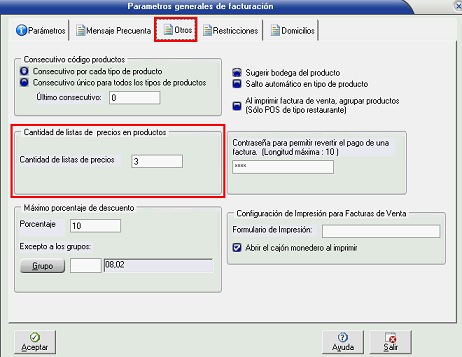
Ilustración 2: "Parámetros de facturación".
Una vez halla configurado la cantidad de precios en los parámetros de facturación, acceda a la opción como se muestra en la Ilustración 1, cuando los haga el sistema abrirá una nueva ventana.
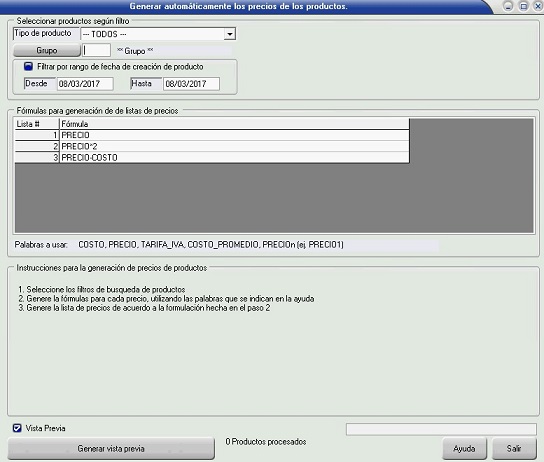
Ilustración 3: "Generación de precios".
Para la generación de precios deberá:
1- Filtrar los productos a los que desea generar los precios, ya sea por: Tipo de producto, Grupo, o fecha de creación.
2- En los campos de fórmulas, deberá crear una para cada espacio (el sistema solicita la cantidad de fórmulas que se haya configurado en parámetros de facturación), podrá usar palabras como COSTO, PRECIO, etc.
3- Una vez haya ingresado las fórmulas podrá generar la vista previa, el sistema traerá un listado de los productos que coinciden con los filtros configurados y los precios obtenidos de la fórmula, si los precios son los deseados desmarque la opción "Vista previa" y genere de nuevo, esta vez se hará de forma definitiva.
Los precios que se generen serán visibles desde cada producto en las pestaña "Precios".
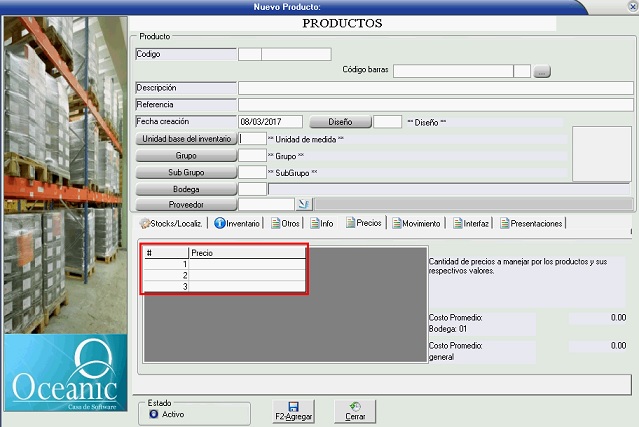
Ilustración 4: "Precios del producto".
4) ¿ En dónde tiene efecto?
Los precios aquí generados también son visibles desde la búsqueda de productos, para esto, haga clic en el icono de configuración, y seleccionar los campos de Precio1... PrecioN.
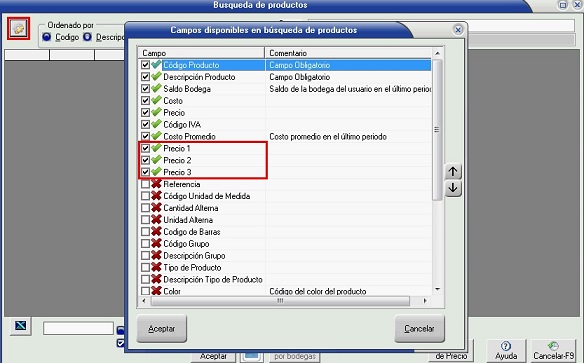
Ilustración 5: "Precios en búsqueda".
5) Contenido relacionado
Habilitar-Inhabilitar captura de cantidad (Bolsa)
Resumen Detallado
Productos
Busqueda de productos
Cambiar datos masivamente
Cambiar precio de productos masivamente
Caracteristicas de productos
Codigo de barras de productos
Colores, tallas y unidad de medida
Definir codigos de productos
Diseño de productos
Exportar-Importar productos
Grupos y subgrupos
Importar precios de productos
Personalizar según cliente
Presentaciones
Seriales de productos
Tipo de inventario
Tipo de inventario - IVA
Restriccion producto por bodega
Cantidad de precios por producto
